reComputer R1000とFINを使用したフロアグラフィックの作成
はじめに
FIN Framework(FIN)は、統合、制御、管理、分析、可視化、接続が可能なアプリケーションスイートを備えたソフトウェアフレームワークです。その機能は、OEMによって様々な製品やサービスに統合することができます。
この記事では、FIN FrameworkのGraphics Builderの使用方法と、Graphics Builderを使用したFloor Graphicの作成方法を説明します。
はじめに
このプロジェクトを開始する前に、ここで説明するようにハードウェアとソフトウェアを事前に準備する必要があります。
ハードウェアの準備
| reComputer R1000 |
|---|
 |
ソフトウェアの準備
フロアグラフィック作成の手順
新しいフロアグラフィックの作成
ステップ1: Modbus TCP接続とModbus RTU接続を確立し、対応するEquipを作成しました。各Equipにはhumidtyとtemperatureのラベルがあります。このステップの実装方法については、このwikiを参照してください。同時に、FIN Framworkのコンテキストを対応するFloorの下に配置してください。ここでは、コンテキストをTower => Floor1の下に配置します。
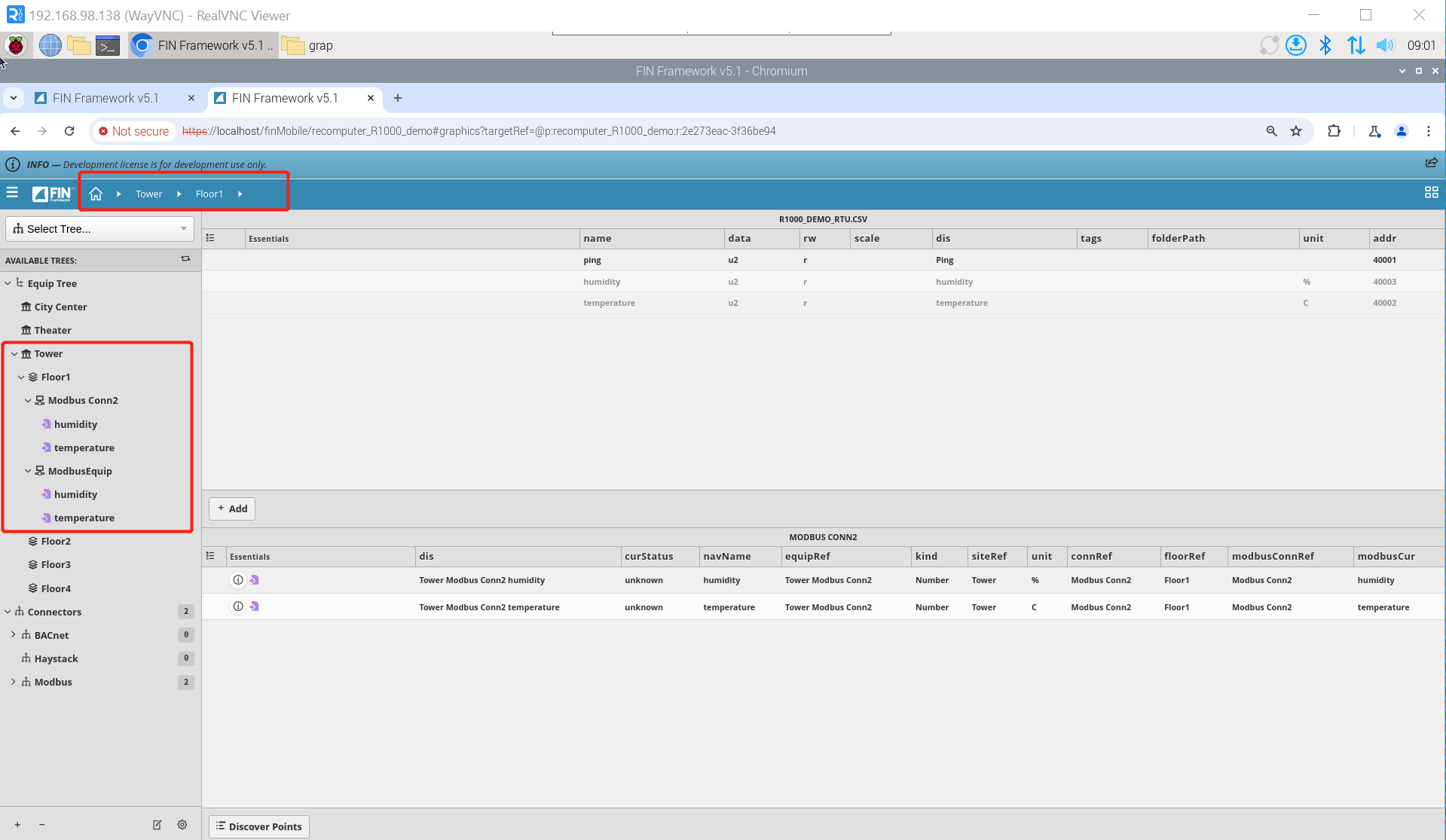
ステップ2: 新しいフロアグラフィックを作成し、編集インターフェースに入ります。Graphic Builder => newをクリックすると、Create a Floorplan Graphicのポップアップウィンドウが表示されます。
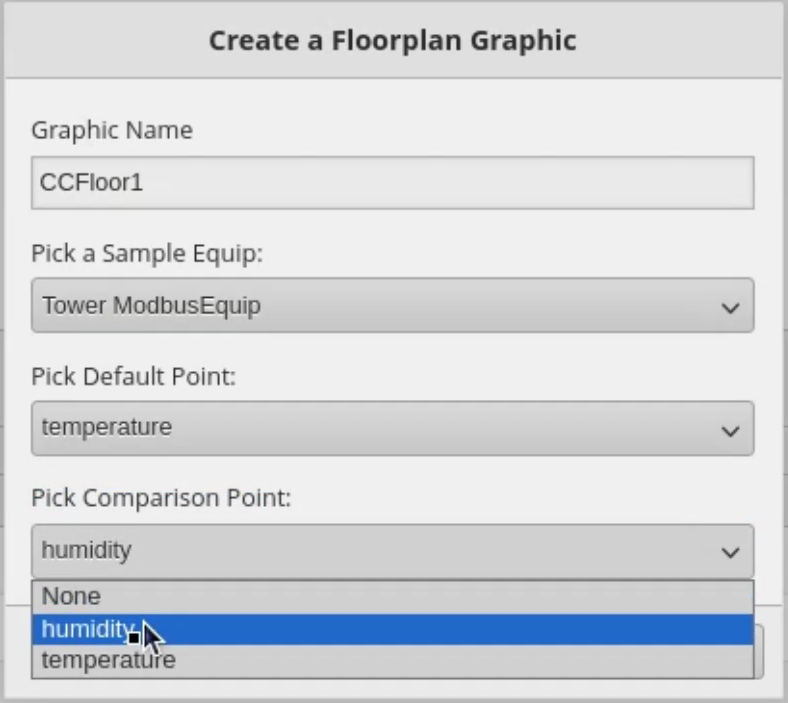
4つの属性があります:
- Craphic Name
- Pick a Sample Equip
- Pick Default Point : グラフィックに表示される属性
- Pick Comparison Point : カラーレンジの基準点
「OK」をクリックすると、「Pick Default Point」と同じプロパティを持つ「Equip」をリストした新しいポップアップウィンドウが表示されます。ここで、すべてを選択し、最後に「OK」をクリックします。
その後、新しく作成されたGraphicが右側に表示されます。CCFloor1 => Editをクリックして編集インターフェースに入ります。
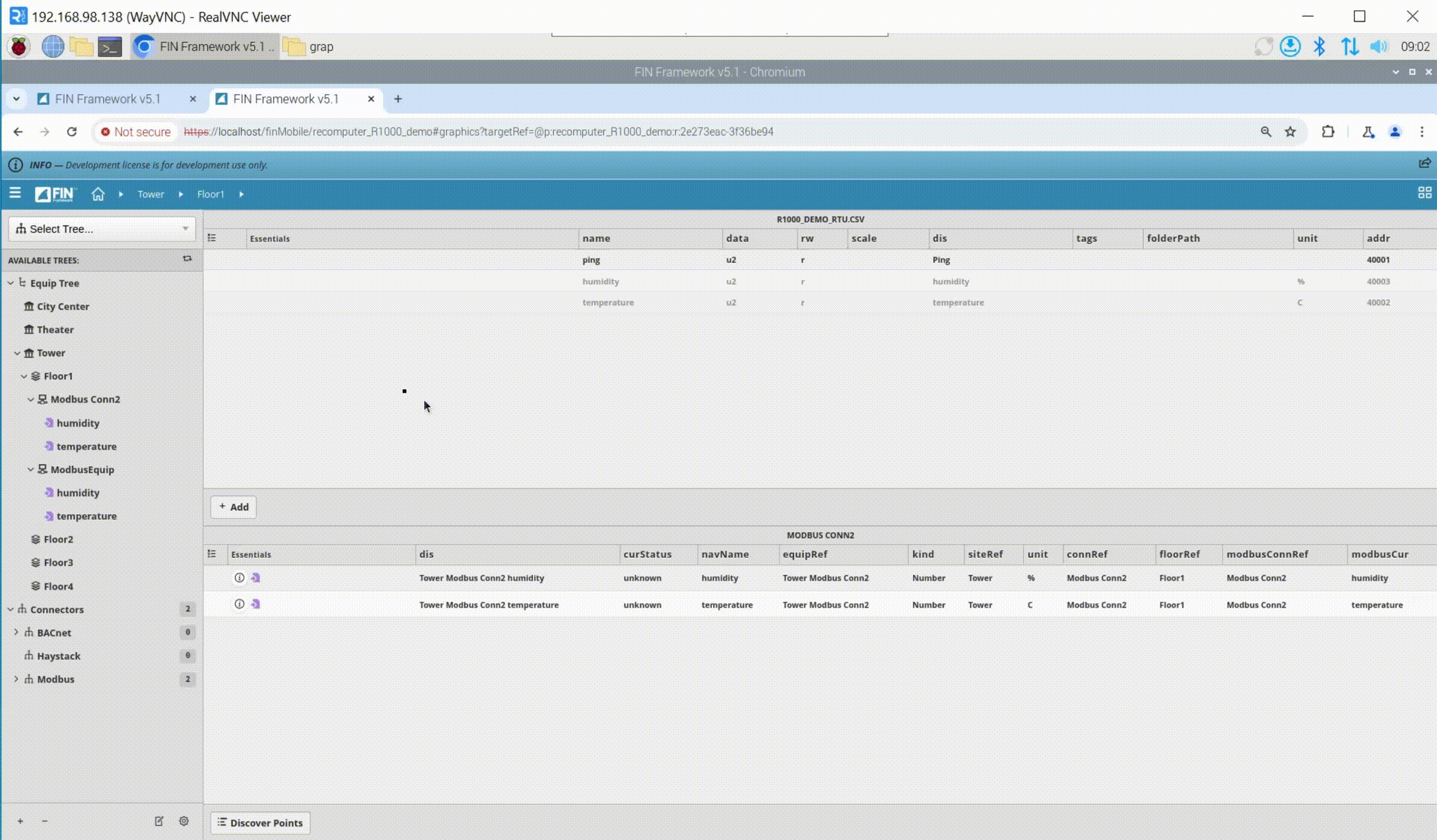
新しいサイトグラフィックの設定
ステップ1: 背景画像をインポートします。まず、左下のプロパティバーでBACGROUNDを選択し、TYPEをIMAGEとして選択し、背景画像をワークスペースにインポートします。POSITIONオプションでCenterを選択し、REPEATオプションでNO REPEATを選択します。背景画像をインポートする方法は2つあります。1つ目の方法は、フォルダから編集ボックスに直接ドラッグすることです。2つ目の方法は、左下のBROWSEをクリックすることです。以前に特定の画像をインポートしたことがある場合は、ここをクリックしてその画像を見つけることができます。
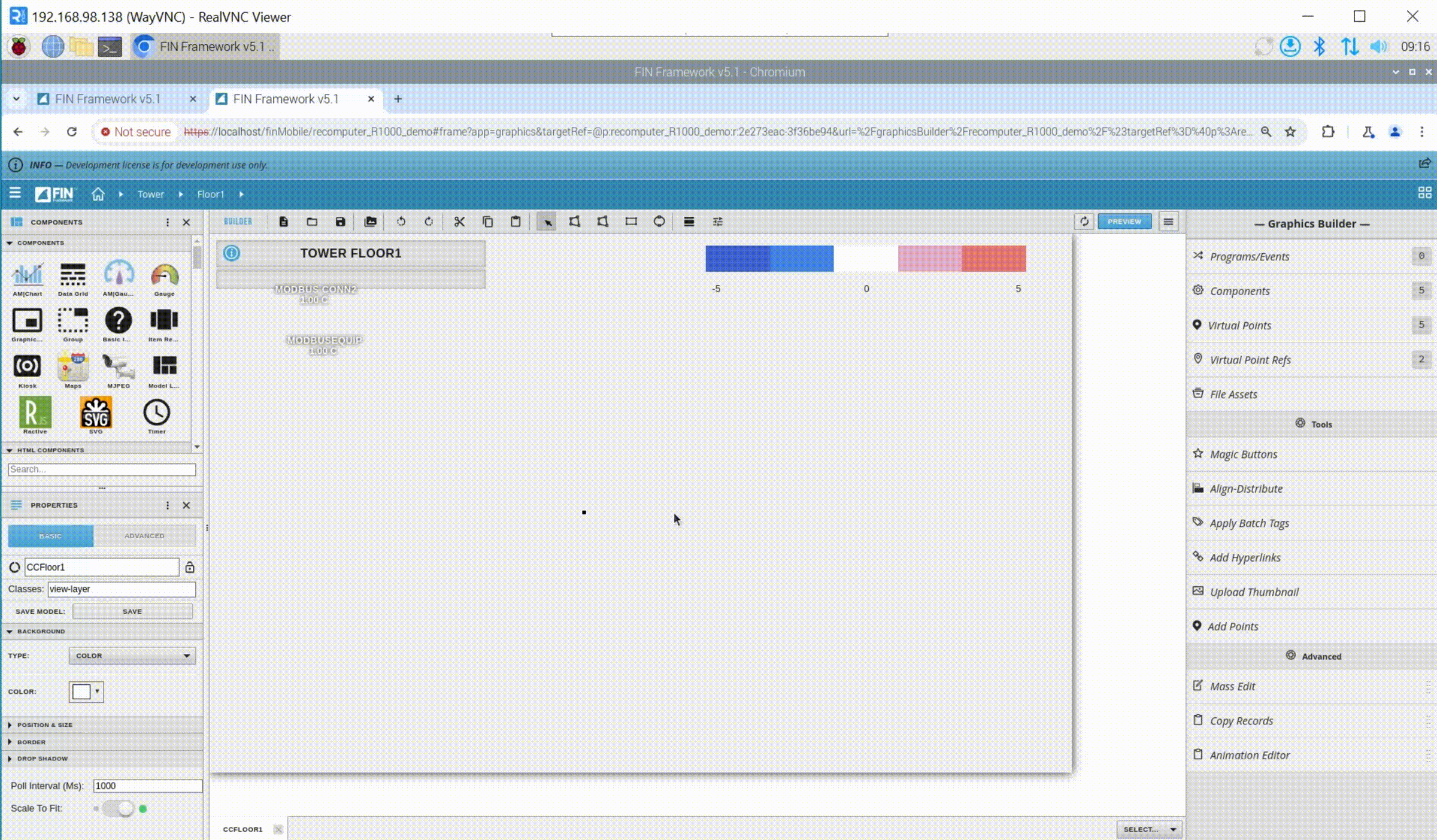
ステップ2: ポリゴンを描画します。polygon Toolを使用してポリゴンを描画し、各Equipの位置をマークします。
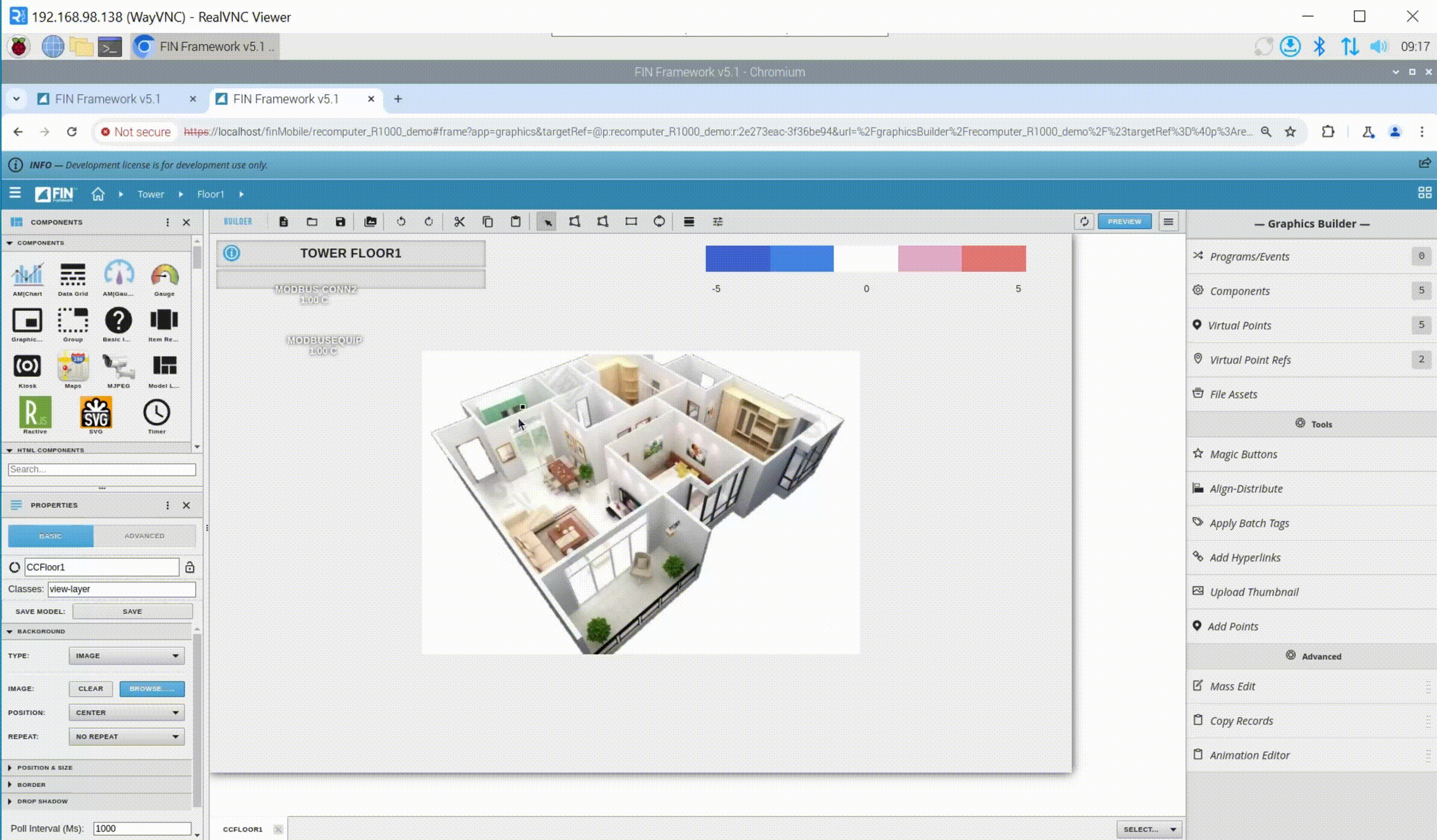
ステップ3: Virtual pointsを追加します。左側のVirtual pointsパネルに切り替え、選択したEquipに一致するvirtual pointを選択し、描画したポリゴンにドラッグします。
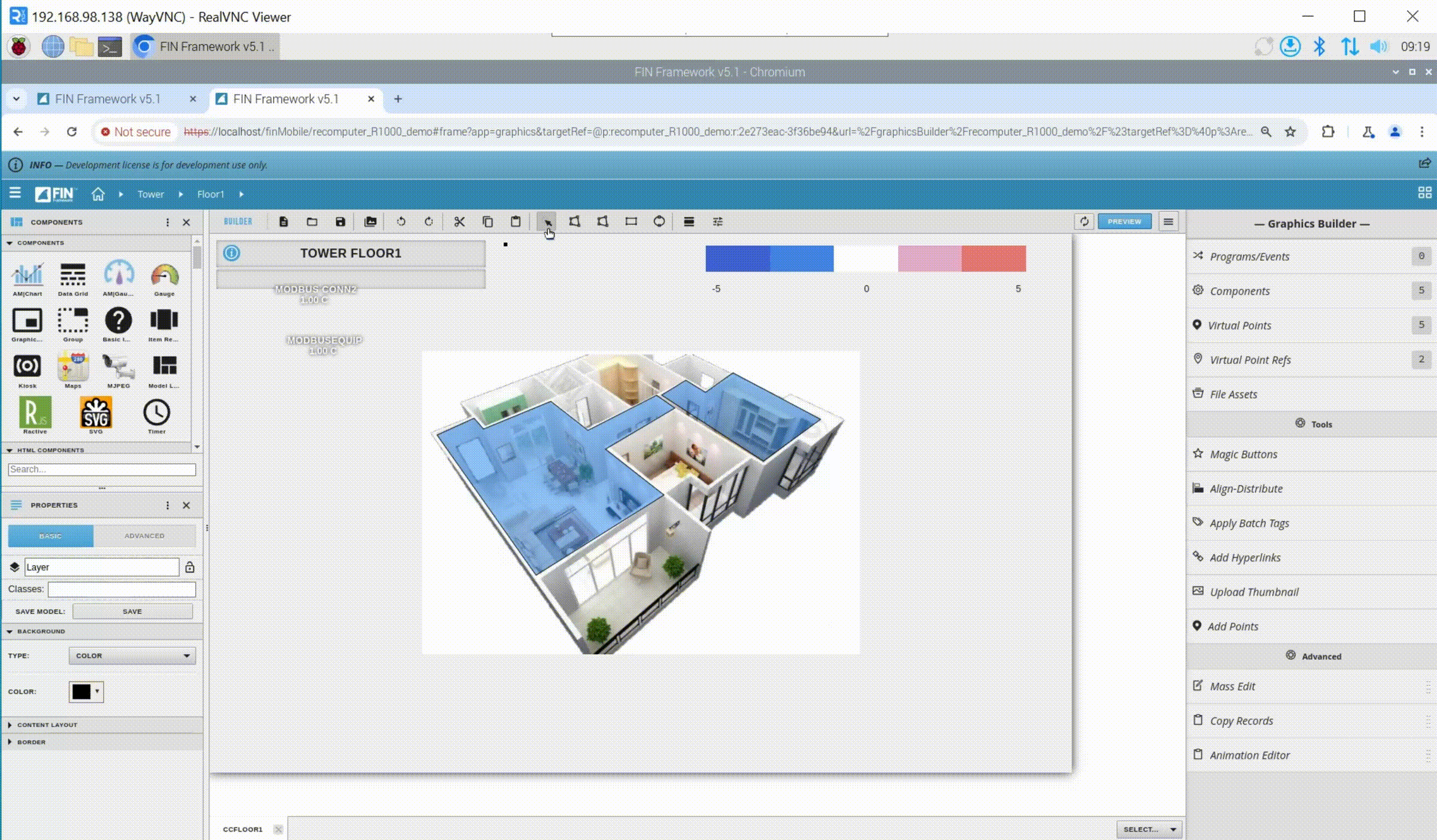
ステップ4: スマートタグを追加します。Magic Buttons => Smart Label to Polysをクリックして、対応するVirtual Pointsにラベルを自動的に配置します。
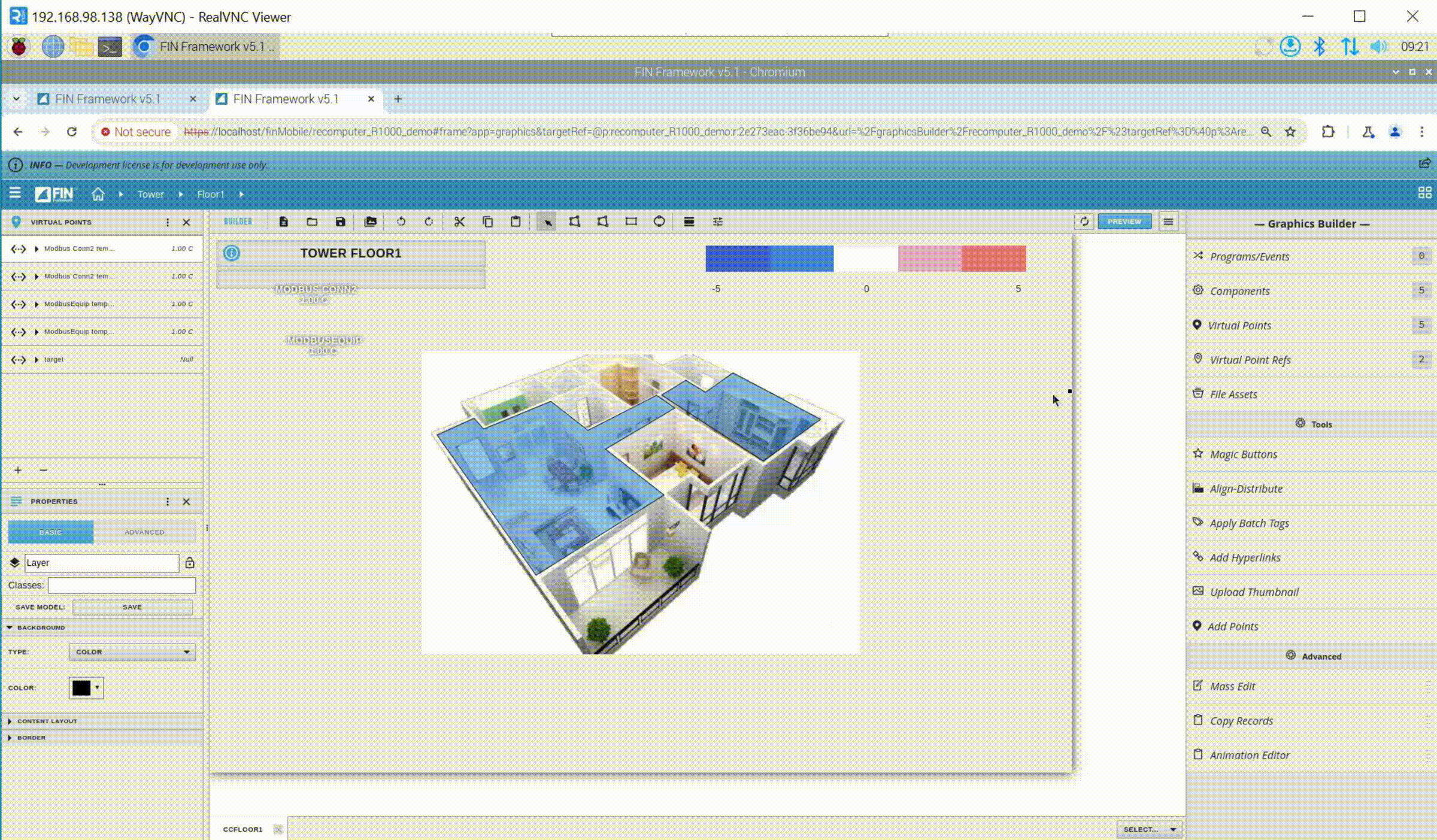
ステップ5: スマートタグのサイズを調整します。スマートラベルをクリックしてサイズを調整できます。複数のスマートラベルのサイズを同時に変更したい場合は、Compulsions=>Smart label=>Selectをクリックしてすべてのスマートラベルを選択し、そのサイズを調整できます。
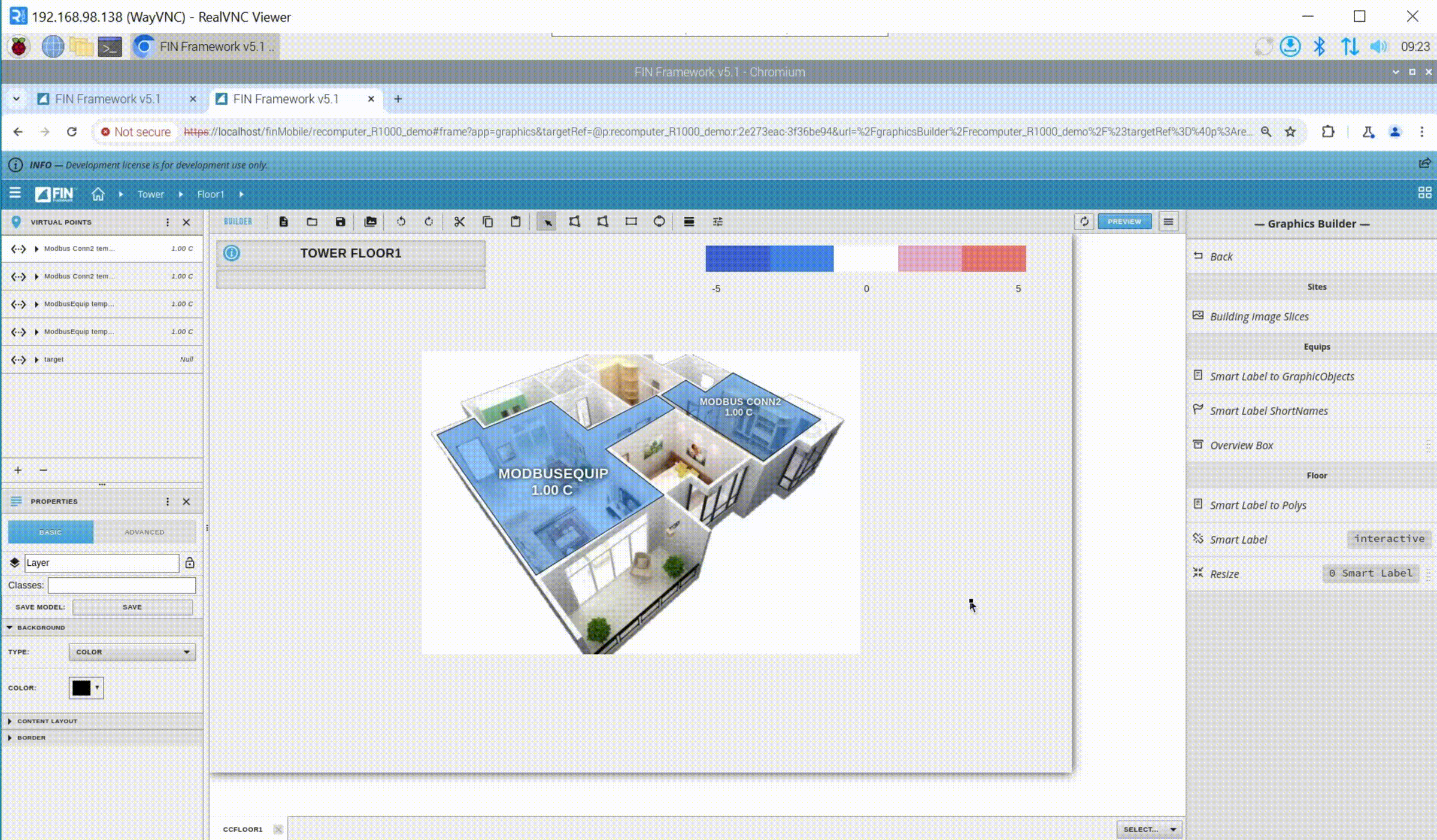
ステップ6: スマートタグをnon interactiveに変更して、タグが操作の妨げにならないようにします。
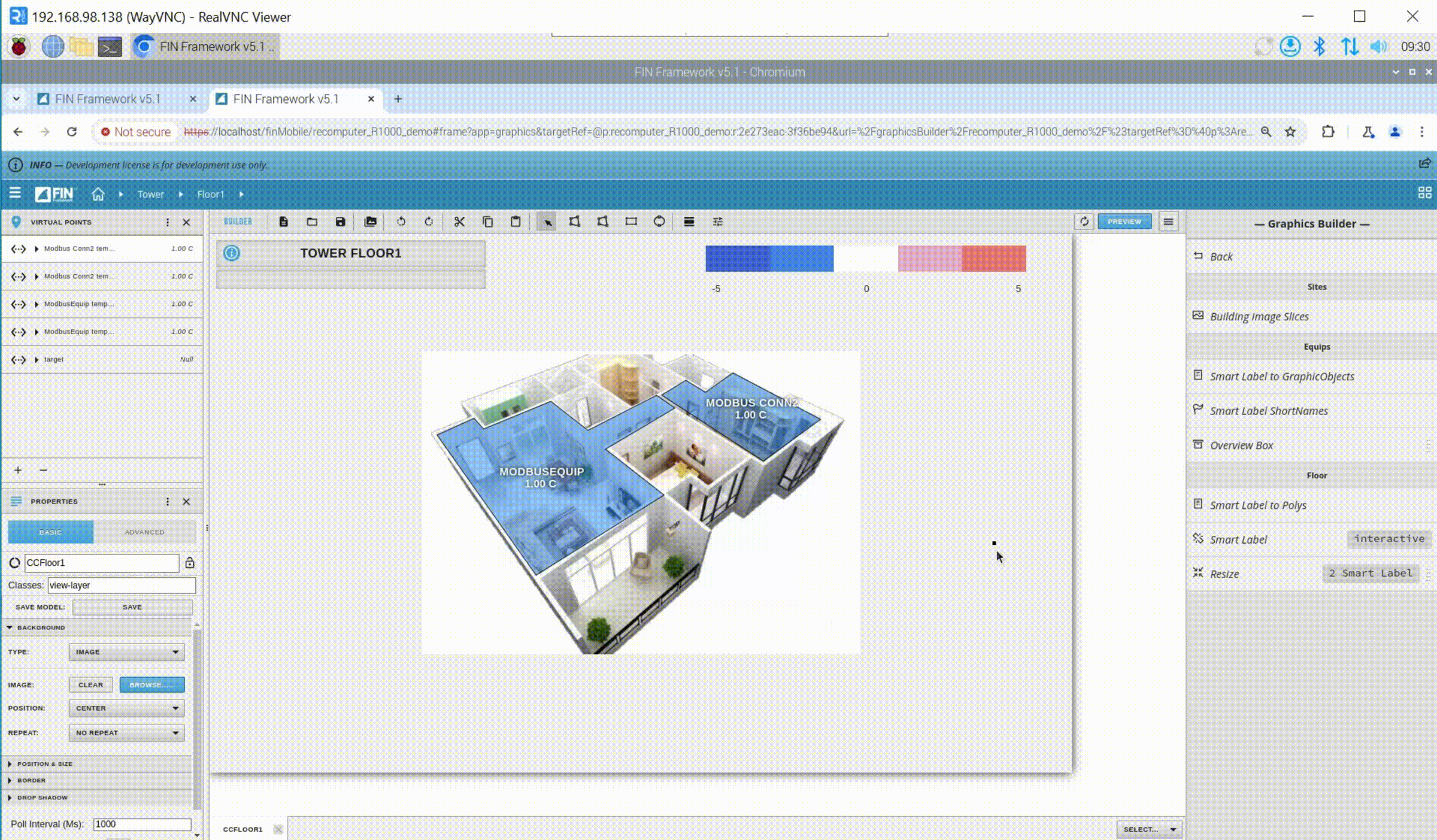
ステップ7: 保存して効果を表示します。
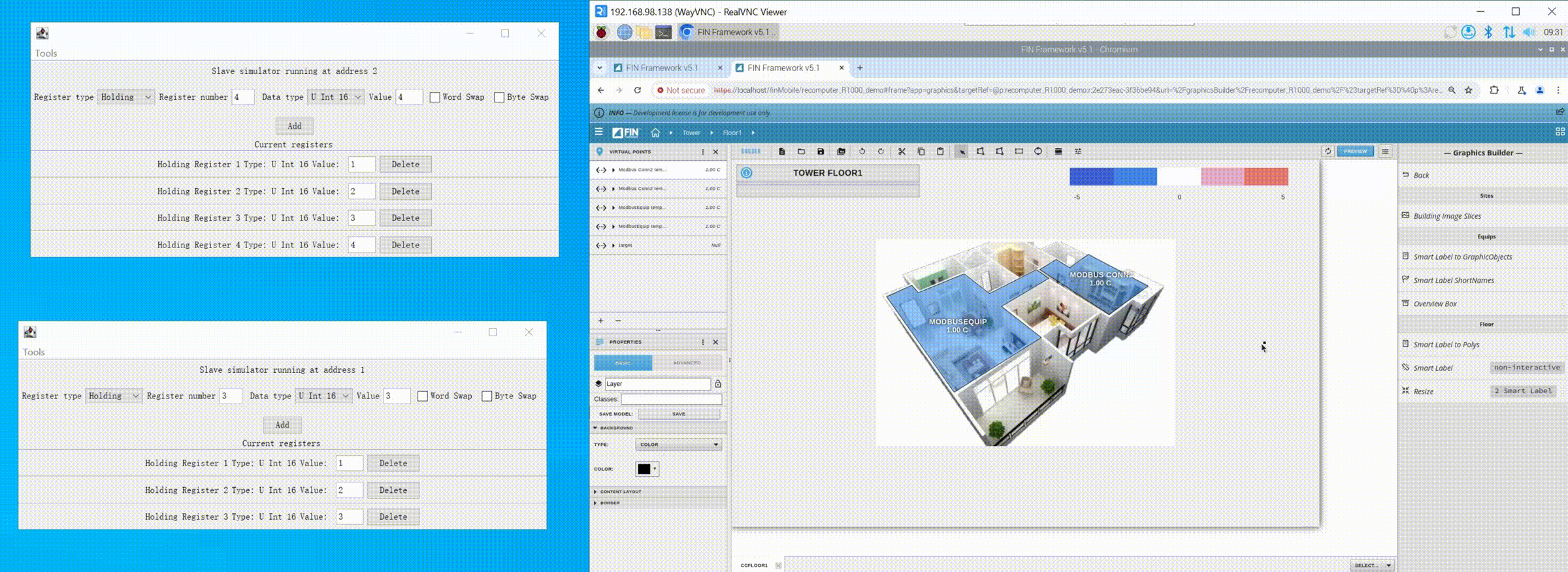
技術サポート & 製品ディスカッション
弊社製品をお選びいただき、ありがとうございます!お客様の製品体験を可能な限りスムーズにするため、さまざまなサポートを提供いたします。異なる好みやニーズに対応するため、複数のコミュニケーションチャネルをご用意しております。